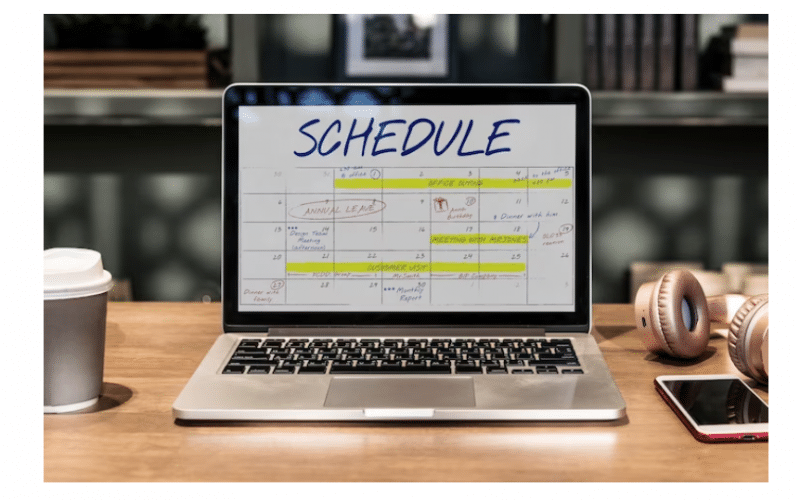Створення щоденного розкладу з пріоритетними завданнями має вирішальне значення для підтримки балансу у вашому професійному та особистому житті. Це допомагає досягти довгострокових цілей, регулярно працюючи над ними. Управління завданнями та підтримка робочого процесу є важливими для організації успішного графіка. У цій статті пояснюється, як створити розклад, його створення, корисні поради та інструменти, а також наводяться приклади.
Що таке розклад?
Розклад — це розклад, у якому окреслено завдання або заходи для різних контекстів, наприклад роботи, навчання та особистого життя. Крім того, він допомагає окремим особам і організаціям ефективно керувати своїм часом, містячи такі деталі, як дата, час, тривалість і будь-які залежності.
Крім того, розклади можна створювати за допомогою таких інструментів, як електронні таблиці, програмне забезпечення для керування проектами та спеціалізоване програмне забезпечення для планування. Вони забезпечують своєчасне завершення, пріоритетність роботи, ефективне управління ресурсами та виявлення потенційних конфліктів або затримок. Загалом розклади є цінним інструментом для досягнення цілей і управління часом і ресурсами.
Чому важливий розпорядок дня?
Щоденний розклад дає вам рамки, які сприяють вашій продуктивності та дозволяють ефективно розставляти пріоритети для ваших потреб і бажань. Важливість розпорядку дня полягає в тому, що він:
- Знайдіть час, щоб виконати всі свої щоденні цілі.
- Збільшує продуктивність
- Зменшує прокрастинацію
- Формує корисні звички.
- Забезпечує здоровий баланс роботи та особистого життя
Що робить гарний розклад?
Багато хороших розкладів мають кілька відмінних характеристик. П’ятірка кращих наведена тут!
#1. Це просто пояснюється.
Графік повинен бути зрозумілий тим, хто виконує роботу. Тому вам не слід використовувати діаграму методу критичного шляху (CPM) як метод планування, якщо ніхто з вашої команди ніколи її не бачив. Загалом, графіки, представлені графічно, легше сприймаються.
#2. Він адаптований.
Розклади можуть змінюватися. Реальність життя проекту полягає в тому, що що б ви не сказали або не зробили, значна частина вашого розкладу зміниться. Тому ці розклади, безсумнівно, зміняться, незважаючи на всі ваші зусилля, щоб запобігти цьому через помилки.
#3. Команда проекту віддана цьому.
Якщо ви повідомляєте члену команди, що завдання має бути виконане до вівторка, цей член команди повинен погодитися завершити його до цієї дати та вірити, що завдання можна виконати протягом цього терміну. Якщо ні, член команди не почуватиметься зобов’язаним дотримуватися розкладу та, можливо, і не буде.
# 4. Це дуже чітко визначає зв’язки між різними завданнями.
Завдання ніколи не виконуються у вакуумі; швидше, вони часто залежать від даних або результатів пов’язаних завдань, які були виконані одночасно або раніше. Крім того, ви повинні окреслити, як ці завдання пов’язані з вашим графіком.
# 5. Він готується з використанням календарного часу, а не робочих днів.
Спробуйте вгадати день або два через 60 робочих днів, щоб продемонструвати це. Подивіться, наскільки простіше обчислити дату, яка настане 60 календар днів відтепер. Тому, створюючи свої розклади, використовуйте календарний час, адже так вважають усі.
Як скласти робочий графік?
Щоб створити ефективний графік роботи для вашої команди, виконайте такі чотири кроки:
#1. Проаналізуйте необхідний час зміни:
Менеджери можуть оцінити, коли їм потрібно буде найняти персонал для компанії. На цьому етапі планування врахуйте години роботи підприємства, час налаштування або підготовки та години закриття. Таким чином, щоб допомогти працівникам закінчити свої зміни вчасно та запобігти потенційній понаднормовій роботі або перевтомі, ви також повинні взяти до уваги те, як працівники сприймають час і способи оптимізації робочого процесу.
#2. Створіть список співробітників і їх потреби:
Складіть повний список працівників і розклад на наступний період. Багато менеджерів віддають перевагу двотижневим або місячним змінам, регулярно переглядаючи графік. Тому вам слід враховувати потреби працівників, зокрема мінімальну тривалість робочого часу, баланс між роботою та особистим життям і гнучкість щодо зовнішніх зобов’язань, як-от догляд за дітьми.
#3. Перегляньте стиль презентації для свого розкладу:
Існує багато варіантів розкладу для співробітників, включаючи мобільні програми та електронні таблиці. Тому вам слід співпрацювати з керівництвом і вподобаннями команди, щоб визначити найбільш прийнятний формат. Нарешті, оцініть загальну вартість на одного працівника та зручність використання для оновлень і змін.
#4. Продовжуйте оцінювати розклади протягом року:
Ви повинні оцінювати процес планування щороку або періодично, щоб забезпечити зручність для користувачів і покращити моральний стан співробітників і плинність кадрів. Це заохочує співпрацю всередині команди, дозволяючи вносити необхідні зміни та створюючи комплексну систему.
Як скласти тижневий розклад?
Ви можете використовувати Canva для створення тижневого розкладу, дотримуючись процесу:
#1. Відкрийте Canva
Щоб розпочати створення дизайну, запустіть Canva та введіть «Щотижневий розклад» у рядок пошуку.
#2. Виберіть шаблон.
Перегляньте шаблони тижневих розкладів Canvas, знайшовши певні ключові слова та натиснувши потрібний шаблон.
#3. Дослідіть кілька функцій.
Досліджуйте бібліотеку професійно розробленої графіки Canva, змінюйте розміри та впорядковуйте текстові поля та використовуйте перетягування для легкого переміщення елементів.
#4. Зробіть його ще більш характерним.
Налаштуйте тижневий розклад, змінивши макет шаблону, додавши зображення та вибравши фон, колірну схему та стиль шрифту.
#5. Публікуйте та діліться
Поділіться дизайном тижневого розкладу з друзями та колегами за допомогою інструменту для співпраці або роздрукуйте його для зручності.
Як скласти місячний розклад?
Ось покрокова інструкція, яка допоможе вам скласти ефективний місячний графік:
#1. Визначте свої завдання:
Складіть список усіх справ, які ви повинні зробити цього місяця, щоб почати. Це може стосуватися завдань для роботи, індивідуальних доручень, соціальних зустрічей тощо. На цьому етапі просто запишіть усе на папері чи в цифровому документі, не турбуючись про організацію.
#2. Сортуйте свої завдання
Створіть категорії для своїх завдань після того, як ви створите повний список. Ці поділки можуть бути зроблені за терміновістю, метою завдань (наприклад, робочі, особисті тощо) або будь-якими іншими факторами, які мають для вас сенс.
#3. Визначте час, необхідний для кожного завдання.
Оцініть кількість часу, необхідного для виконання кожного завдання. Це допоможе вам скласти детальний план, якому ви зможете слідувати, і визначити завдання, які можуть потребувати більше часу чи ресурсів.
#4. Розставте пріоритети для своєї роботи:
Розташуйте завдання відповідно до їх важливості та термінів виконання, згрупувавши їх і оцінивши кількість часу, необхідного для кожного. Роблячи це, ви можете більш розумно розподілити свій час і переконатися, що термінові завдання закінчуються першими.
#5. Виділіть час на кожне завдання
Виділіть певний час для завдань у місячному розкладі, враховуючи тривалість, кінцеві терміни та залежність. Це допомагає визначити пріоритети, організувати час і уникнути надмірних зобов’язань. Зауважте, що правильно розподілений графік підвищує продуктивність, досягає цілей і веде до повторюваного успіху.
#6. Перегляньте та відкоригуйте свій розклад
Перегляньте свій графік, щоб переконатися, що він реалістичний і досяжний. Налаштуйте його, щоб уникнути перевантаження або нехтування важливими завданнями. Якщо вам здається, що ви працювали цілий день і нічого не зробили, виправте це та уникніть проблеми.
Крім того, подумайте про те, щоб найняти помічника виконавчого директора, якщо у вас занадто багато роботи та бракує часу.
Як організувати свій тижневий і місячний планувальники?
#1. Зробіть це простим і привабливим.
Щоб зробити ваш планувальник візуально привабливим, додайте наклейки або стрічки васі по краях для зручності орієнтування. Крім того, використовуйте різні кольори для кожного типу завдань, наприклад синій для робочих завдань і зелений для особистих доручень, щоб розрізняти їх без необхідності читати кожен запис окремо. Для віртуальних планувальників кодуйте текст кольоровим кодом, використовуйте режим фокусування, декоруйте блоками або виділіть текст, щоб покращити взаємодію з користувачем.
#2. Встановіть кінцеві терміни виконання кожного завдання.
Дедлайни дають людям відчуття невідкладності та спонукання до виконання завдань. Важливо бути реалістом, встановлюючи крайні терміни щодо того, скільки часу у вас є. Розгляньте будь-які додаткові обов’язки чи відповідальність, яким, можливо, слід приділити більший пріоритет.
#3. Перегляньте та обміркуйте розклад.
Візьміть за звичку оцінювати та розглядати свої досягнення за попередній тиждень. Це полегшить визначення того, що пройшло гладко, а що ні, щоб можна було внести зміни на наступний тиждень.
#4. Будьте гнучкими.
Адаптуйте та змінюйте плани за потреби, щоб керувати несподіваними подіями чи завданнями. Використовуйте щотижневий планувальник, щоб бути організованим, зосередженим і досягати цілей. Тому будьте простими, встановлюйте крайні терміни, переглядайте та обмірковуйте та будьте гнучкими, щоб тиждень був більш продуктивним і менш напруженим.
#5. Розбийте завдання на більш дрібні частини.
Розділіть складні завдання на більш дрібні, легші частини. Це зменшить відчуття перевантаженості та полегшить розставлення пріоритетів і виконання поточного завдання.
#6. Встановіть нагадування.
Встановіть нагадування про крайні терміни або важливі завдання. Це можна зробити, встановивши телефонний будильник або нагадування в календарі, або навіть записавши завдання кілька разів у планувальнику.
#7. Тримайте його доступним.
Переконайтеся, що ваш планувальник знаходиться у легкому доступі на столі, у сумці чи гаманці. Цифрові планувальники пропонують зручність роботи з ноутбуком або смартфоном за умови зарядженого акумулятора.
Як написати простий розклад?
Щоб створити базовий розклад, ви можете скористатися наведеними нижче кроками.
1. Визначте завдання: складіть список, який включає кожне завдання, яке потрібно виконати. Будьте якомога конкретнішими та розділяйте складніші завдання на менші, легші. Збір даних, написання резюме та перевірка звіту, наприклад, можна розділити на «Повний звіт про проект».
2. Обчисліть, скільки часу триватиме кожна діяльність: обчисліть, скільки часу, на вашу думку, займе кожне завдання. Будьте розсудливими та розглядайте будь-які потенційні проблеми чи перерви, які можуть виникнути.
3. Встановіть час початку та закінчення кожної дії: встановіть час початку та закінчення для кожної дії. Візьміть до уваги будь-які залежності чи обмеження, такі як терміни чи доступність ресурсів, які можуть вплинути на час виконання кожної діяльності.
4. Створіть розклад: створіть розклад за допомогою календаря або іншого програмного забезпечення для планування. Перелічіть кожну дію разом із часом її початку та закінчення в хронологічному порядку. Щоб розклад було легко читати та сприймати, використовуйте кольорове кодування або інші візуальні підказки.
5. Перевірте та змініть розклад: перевірте розклад, щоб переконатися, що всі заходи включено, а час початку та тривалість кожного заходу розумні. Внесіть необхідні зміни до розкладу, щоб переконатися, що його можна виконати.
6. Поділіться розкладом: повідомте членам команди та іншим зацікавленим сторонам, які мають про це знати. Переконайтеся, що всі знайомі з розкладом і своїми обов’язками.
Нарешті, простий розклад передбачає визначення діяльності, визначення часу та тривалості, а також створення чіткого, короткого розкладу для легкого розуміння та дотримання.
Як я планую щодня та щотижня?
#1. Зверніть увагу на 3 найкращі щоденні цілі:
Щоб створити ефективний тижневий план, розставте завдання за пріоритетністю. Перевантаження вашого списку справ може негативно вплинути на виконання та призвести до незавершених завдань. Тому почніть із трьох основних завдань і набирайте обертів у міру просування. Наприклад, керівник проекту повинен зосередитися на створенні розкладу для клієнтів, призначенні завдань і зустрічі з клієнтами для оновлення їхніх календарів. Досягнувши щоденних цілей, за потреби додайте додаткові завдання.
#2. Виберіть день, щоб почати свій тижневий план:
Виберіть день тижневого планування, будь то ваш вихідний або найпродуктивніший день. Більшість людей розробляють стратегію у вихідні чи неділі, що робить понеділок більш продуктивним і зосередженим. Планування допомагає почати тиждень правильно.
#3. Використовуйте свій календар для планування
Програми календаря необхідні для планування, організації подій і зустрічей, а також для сповіщення людей про кінцеві терміни. Google Календар пропонує календар, який допомагає ефективно планувати завдання, не перемикаючись між програмами. Це дозволяє створювати нові події, керувати існуючими та витягувати завдання з інших платформ через інтеграцію.
#4. Створіть щотижневий контрольний список.
Створіть щотижневий список справ на основі терміновості та важливості, щоб ефективно керувати довгостроковими та короткостроковими цілями. Це допомагає уникнути відволікань і марнування часу, а також впливає на концентрацію та ефективність роботи.
#5. Залиште місце для незапланованих заходів.
Наявність достатнього часу між подіями має вирішальне значення для адаптації, непередбачених ситуацій і саморефлексії. Тому створіть гнучкий план із перервами та можливі зміни в останню хвилину, щоб забезпечити плавний перехід і зберегти зосередженість.
#6. Будьте впевнені, що ваш план реалістичний.
Нереалістичні цілі можуть перешкоджати продуктивності та суті планування. Замість цього встановіть менші, досяжні цілі, простежте кроки та визначте, чи можна їх досягти протягом тижня чи потрібно більше часу.
Як організувати свої щоденні плани?
#1. Встановіть ранковий розпорядок дня
Твердий ранковий розпорядок має вирішальне значення для організації повсякденного життя. Почніть зі складання плану на день, виділяючи на це 10–15 хвилин. Структурована рутина підвищує організаційні навички та сприяє здоровим звичкам. Крім того, він задає тон на день, включаючи дії, які заряджають вас енергією, наприклад біг підтюпцем, читання або медитація. Індивідуальний розпорядок часу відповідає вашим пріоритетам, забезпечуючи успішний майбутній день.
№ 2. Розставте пріоритети своїх завдань
Розставте пріоритети у списку щоденних справ, щоб підвищити продуктивність і зменшити стрес. Крім того, розбийте свій список на завдання, які можна виконати, зосередившись на найважливіших. Цифрові інструменти, такі як програми та онлайн-платформи, можуть допомогти в управлінні завданнями, створенні контенту, фінансовій свободі та складанні списків покупок продуктів.
#3. Скористайтеся додатком Daily Planner
У цифрову епоху такі програми, як цифрові календарі, онлайн-планувальники життя та диспетчери завдань, можуть допомогти керувати вашим повсякденним життям і розкладом. Ці інструменти консолідують завдання та графіки, сприяючи кращому управлінню часом.
Тому виберіть програму, яка відповідає вашому стилю життя, наприклад онлайн-календарі, які синхронізуються з цифровими пристроями, щоб оптимізувати свої щоденні завдання та зменшити розумове навантаження від відстеження всього. Досліджуйте різні програми, щоб знайти той, який вам найкраще підходить.
#4. Навчіться делегувати
Делегування є важливим для організації повсякденного життя, зменшення робочого навантаження та розширення можливостей інших. Це передбачає доручення завдань іншим, наприклад виконання домашніх справ або виконання робочих завдань, і використання доступних ресурсів для ефективного виконання завдань. Крім того, навчитися делегувати повноваження передбачає усвідомлення сили командної роботи та оптимізації ресурсів для більш збалансованого щоденного життя.
#5. Створіть спеціальну робочу область
Виділений робочий простір має вирішальне значення для підвищення концентрації та ефективності. Безладне середовище, як-от домашній офіс чи спальня, може покращити концентрацію та продуктивність. Крім того, утримання робочого простору чистим, упорядкованим і вільним від відволікаючих факторів підвищує креативність і концентрацію, що сприяє більш організованому та продуктивному дню.
#6. Обмежте відволікання
Обмежте відволікання, щоб підвищити продуктивність і зосередитися. Визначте загальні відволікаючі фактори та створіть план їх обмеження. Це може передбачати встановлення певного часу, використання навушників із шумозаглушенням або створення спокійного робочого простору. Мінімалізм веде до кращого вибору та кращого фокусування. Приймаючи мінімалізм, ви можете покращити загальну організацію життя та рівень продуктивності.
#8. Регулярно переглядайте та оновлюйте свої плани
Регулярно переглядайте та коригуйте плани організації свого повсякденного життя, щоб переконатися, що вони залишаються на правильному шляху. Приділіть кілька хвилин щотижня, щоб переглянути свої звички та визначити незавершені завдання. Надлишок зобов’язань може призвести до стресу та дезорганізації. Знайте свої межі та скажіть «ні», коли вичерпуєте свої можливості.
Тому використовуйте онлайн-планувальник життя, щоб реєструвати повсякденну діяльність, оновлювати списки справ і використовувати інструменти продуктивності для автоматизації завдань, звільняючи час для інших важливих справ.
#9. Ставте реалістичні цілі.
Ставте реалістичні цілі, щоб підвищити успіх у повсякденному житті. Розбийте широкі цілі на здійсненні завдання, наприклад щоденну економію грошей. Крім того, розбийте непосильні завдання на менші, зрозумілі частини, щоб зробити їх менш складними та легшими для початку. Крім того, включення догляду за собою в повсякденні справи сприяє загальному самопочуттю та підвищує енергію та зосередженість на щоденних завданнях.
Як створити місячний розклад у Excel?
Ви можете створити місячний графік в Excel, дотримуючись наведених інструкцій.
1. На аркуші Excel натисніть значок меню у верхньому лівому куті.
2. Виберіть «Новий», клацнувши піктограму «Меню».
3. Введіть «місячний розклад» у полі пошуку наступного екрана.
4. Буде показано кілька вже створених місячних розкладів Excel. Щоб розпочати роботу за одним із цих розкладів, виберіть будь-який із них.
5. Після вибору розкладу ви можете відредагувати його відповідно до своїх потреб, ввівши в нього дані.
Як створити розклад у MS Project
1. Перелічіть КОЖНУ діяльність, яка буде потрібна для вашого проекту. Переконайтеся, що кожна діяльність має власну чітку ідентичність. Для роботи, яку необхідно виконати над кожною діяльністю, в опис необхідно включити дієслово та іменник. (Якщо ви щось забули, додайте їх, коли дізнаєтеся більше.)
2. Розрахуйте час, необхідний для кожного завдання відповідно до обсягу та досвіду групи, яка над ним працює. Зберігайте всі тривалості меншими або рівними одному звітному циклу, за кількома винятками. Зберігайте тривалість менше 5 днів, якщо повідомлятимете про свій прогрес раз на тиждень.
3. Якщо ви визначаєте вартість діяльності, встановіть максимальну суму, яку може коштувати кожна діяльність. Вона не може перевищувати 5,000 доларів США для проекту програмного забезпечення та 10,000 XNUMX доларів США для будівельного проекту.
4. Призначте ресурси для кожної діяльності разом із кількістю часу та зусиль, які кожен ресурс буде витрачено. Вирішіть, скільки годин може тривати будь-яка діяльність. Це полегшить більш точну оцінку кожної діяльності.
5. Логічно з’єднайте дії. За винятком першого завдання (початок проекту) і останньої дії, переконайтеся, що КОЖНА діяльність пов’язана принаймні з одним попередником і одним наступником (завершення проекту).
6. Переконайтеся, що ви не перевикористали свої ресурси. Якщо так, зменшіть надмірне виділення.
7. Після завершення плану (або графіка) складіть базовий графік, щоб оцінити свою ефективність порівняно з початковим планом.
8. Визначайте звіти про проект для передачі інформації, визначення цілей команди та задоволення потреб керівництва. Використовуйте Біблію комунікацій з управління проектами, щоб вибрати відповідні звіти на різних етапах і забезпечити своєчасне спілкування із зацікавленими сторонами.
9. Встановіть дату статусу для кожного звіту про прогрес (введіть фактичні значення часу початку та закінчення або відсоток повних відпрацьованих годин). Це можна зробити, використовуючи ІНСТРУМЕНТИ > ВІДСТЕЖЕННЯ > ОНОВИТИ ПРОЕКТ > Перепланувати незавершену роботу для початку після дати стану в Microsoft Project. Типова частота для проекту програмного забезпечення – раз на тиждень. Типова частота для будівельного проекту – один раз на місяць.
10. Після того, як ви почнете звітувати про прогрес у своєму проекті та додасте або видалите дії, переконайтеся, що ви додали або вилучили дії зі свого базового розкладу.
Як створити розклад у Google Таблицях
1. Відкрийте шаблон тижневого розкладу з галереї шаблонів Google Таблиць, вибравши Нові > Google простирадла > Від шаблон.
2. Виберіть Розклад шаблон
3. Двічі клацніть клітинку C2 і введіть потрібну дату початку. Незважаючи на те, що шаблон розкладу Google Таблиць починається з понеділка, ви можете вибрати будь-який день тижня!
4. Наступна дія є необов’язковою: щоб змінити колір фону шаблону, виділіть верхню та нижню комірки. Далі так само обробляйте текстові клітинки (Примітки, Завдання).
5. Додайте заплановані елементи
6. Вибравши «Усі» під рядком формул, ви можете створити правила умовного форматування для кольорового кодування зустрічей, подій, зустрічей і нагадувань.
7. Клацніть правою кнопкою миші будь-де на аркуші > Переглянути більше дій клітинки > Умовне форматування
8. Щоб застосувати будь-яке правило, відкрийте спадне меню поруч із Правилами форматування. Потім змініть потрібний стиль у розділі «Стиль форматування».
9. Збережіть як новий шаблон, змінивши назву Аркуша на Шаблон.
10. Виберіть піктограму «Нова папка», клацнувши піктограму папки поруч із заголовком аркуша.
11. Дайте папці назву та виберіть «Зберегти», натиснувши позначку.
12. Щоб зберегти шаблон розкладу у папці, яку ви створили, натисніть «Перемістити сюди».
Як створити розклад у Google Docs
Крок 1. Відкрийте новий документ Google.
Щоб користуватися Документами Google, увійдіть, використовуючи особистий обліковий запис або обліковий запис Google Workspace. Відкрийте порожній документ Google на домашній сторінці та назвіть його «Місячний календар». Ви можете створювати щоденні, тижневі або річні календарі, використовуючи ті самі дії. Введіть назву місяця на початку документа, наприклад «березень».
Крок 2: Вставте таблицю
Створіть місячний календар із квадратами 7 x 6, розділивши січень 2021 року на шість тижнів. Вставте таблицю, виділивши квадрати 7 х 6 і відкоригувавши вихідні дні.
Крок 3: Додайте дати та завдання.
Вставте таблицю 7×1 над таблицею, щоб додати дні тижня. Відкрийте свій календар і вставте дати, як-от січень 2021 року. Крім того, додайте завдання, як-от публікації в соціальних мережах, публікації в блогах і зустрічі з контент-маркетингу. Розкладіть їх відповідно.
Крок 4. Персоналізуйте свій календар
Створіть красивий календар, додавши кольори, змінивши шрифти та додавши жирний або курсивний формат. Відрегулюйте квадрати календаря, щоб додати простір і відкрити свою творчість. У разі потреби календар можна легко змінити пізніше.
Крок 5. Змініть орієнтацію документа на альбомну.
Створіть календар у Google Docs, встановивши альбомну орієнтацію, щоб зробити його читабельним і надати більше місця для деталей завдання. Поділіться календарем зі своєю командою, натиснувши кнопку «Поділитися» та додавши їхні електронні адреси. Крім того, Google Docs пропонує різні шаблони календарів, включаючи плани уроків, календарі контент-маркетингу та редакційні календарі, щоб спростити процес.
Як створити розклад у календарі Google
Розклади можна створювати в Календарі Google:
- Натисніть стрілку ліворуч поруч із пунктом «Інші календарі» після входу в Календар Google. Потім натисніть + > і в спадному меню виберіть Створити новий календар.
- Дайте своєму календарю назву, а потім ви зможете почати додавати події, додавши додатковий опис.
- Виберіть часовий пояс, який відповідає годинам роботи.
- Щоб створити календар, натисніть.
- Щоб використовувати новий календар як планувальник змін, переконайтеся, що він відображається у вашому списку «Мої календарі».
Розклад працівників: типи та найкращі 5 додатків для розкладу роботи співробітників
ГНУЧКИЙ ГРАФІК ЧАСУ: що це таке, як це працює, приклад, переваги та недоліки
ЦИФРОВІ ПОСЛУГИ: Цифрові послуги пояснюються на прикладах